扫描索引和访问表时DATA FILE和DB BUFFER之间的I/O单位为1 BLOCK。应先了解以下各种表和索引的概念,充分考虑后再进行管理。因此,索引的行数始终小于或等于表的行数。索引和表是独立的对象,事务影响不大时可根据需要随时删除、变更索引。3)表访问如果用于查找条件的列已生成为索引,并且判断应用该索引时更快,则会通过扫描索引访问表。......
2025-09-30
在程序设计语言中,“数组”是一种常用的数据结构,是相同数据类型数据的集合,是一种存储和组织相同类型数据的方式。与其他程序设计语言一样,LabVIEW中的数组是数值型、布尔型、字符串型等多种数据类型中的同类数据的集合,在前面板的数组对象往往由一个盛放数据的容器和数据本身构成。
数组是由同一类型数据元素组成的大小可变的集合。当有一串数据需要处理时,它们可能是一个数组,当需要频繁地对一批数据进行绘图时,使用数组将会事半功倍,数组作为组织绘图数据的一种机制是十分有用的。当执行重复计算,或解决能自然描述成矩阵向量符号的问题时数组也是很有用的,如解答线形方程。在VI中使用数组能够压缩框图代码,并且由于具有大量的内部数组函数和VI,使得代码开发更加容易。
可通过以下两步来实现数组输入控件或数组显示控件的创建。
1)从控件选板中选取数组、矩阵控件,再选其中的数组拖入前面板中,如图3-16所示。
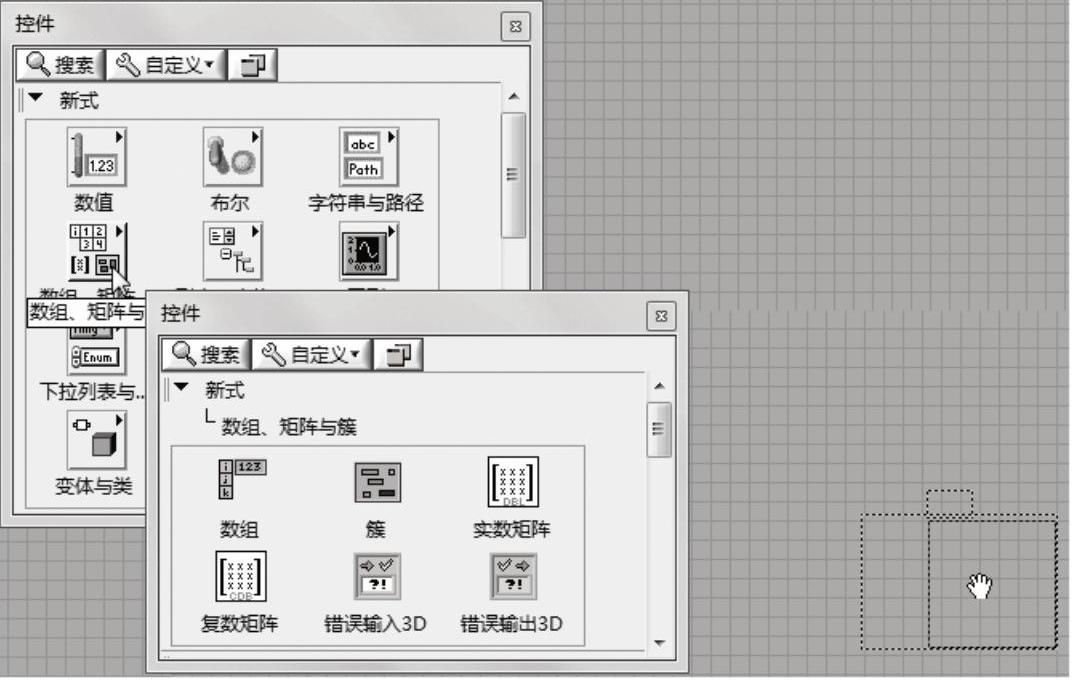
图3-16 数组的创建第1步(https://www.chuimin.cn)
2)将需要的有效数据对象拖入数组框,切记此要点,如果不分配数据类型,该数组将显示为带空括号的黑框。
如图3-17所示,数组1未分配数据类型,数组2未分配了布尔类型的数组,所以此时边框显示为绿色。
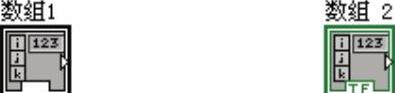
图3-17 数组创建第2步
在数组框图的左端或左上角为数组的索引值,显示在数组左边方框中的索引值对应数组中第一个可显示的元素,通过索引值的组合可以访问到数组中的每一个元素。LabVIEW中的数组与其他编程语言相比比较灵活,任何一种数据类型的数据(数组本身除外)都可以组成数组。其他的编程语言如C语言,在使用一个数组时,必须首先定义数组的长度,但LabVIEW却不必如此,它会自动确定数组的长度。在内存允许的情况下,数组中每一维的元素最多可以达231-1个。数组中元素的数据类型必须完全相同,如都是无符号16位整数,或全为布尔型等。当数组中有n个元素时,元素的索引号从0开始,到n-1结束。
相关文章

扫描索引和访问表时DATA FILE和DB BUFFER之间的I/O单位为1 BLOCK。应先了解以下各种表和索引的概念,充分考虑后再进行管理。因此,索引的行数始终小于或等于表的行数。索引和表是独立的对象,事务影响不大时可根据需要随时删除、变更索引。3)表访问如果用于查找条件的列已生成为索引,并且判断应用该索引时更快,则会通过扫描索引访问表。......
2025-09-30

创建多列索引的SQL代码如下:在提示符窗口中查看MySQL创建多列索引的操作效果,如图7.10所示。图7.11从上图中可以看出,name和sex字段上已经建立了一个名为index5_ns的多列索引。先在index5数据表中添加一些数据记录,然后使用EXPLAIN语句可以查看索引的使用情况。图7.12从上图中可以看出,possible_keys和key的值都是index5_ns。使用多列索引时一定要特别注意,只有使用了索引中的第一个字段时才会触发索引。因此,在优化查询速度时,可以考虑优化多列索引。......
2025-09-30

Step1.选择下拉菜单命令,系统弹出“创建刀具”对话框。Step2.在如图7.2.10所示的“创建刀具”对话框的下拉列表中选择选项,在区域中单击OD_80_L按钮,在区域的下拉列表中选择选项,采用系统默认的名称,单击按钮,系统弹出“车刀-标准”对话框。图7.2.10 “创建刀具”对话框图7.2.11 “车刀-标准”对话框图7.2.11所示的“车刀-标准”对话框中的各选项卡说明如下。图7.2.12 “夹持器”选项卡图7.2.13 显示刀具......
2025-09-29

AutoCAD提供了“打印样式管理器”命令。双击“添加打印样式表向导”图标,用户即可创建新的打印样式,具体操作步骤如下。在该对话框中选中“命名打印样式表”单选框,表示将创建一个命名打印样式表,如图7-15所示。图7-16创建打印样式(四)单击图7-17所示对话框中的“完成”按钮,其操作结果是在“Plot Styles”中新增了文件名为“某住宅建筑施工图”的打印样式文件。......
2025-09-30

图10.6.1 钣金件模型及设计树Step1.新建模型文件。Step2.创建图10.6.2所示的钣金基础特征——基体-法兰。图10.6.7 镜像Step5.创建图10.6.8所示的切除-拉伸1。图10.6.10 切除-拉伸2图10.6.11 横断面草图3Step7.创建图10.6.12所示的钣金特征——薄片。图10.6.14 断开-边角图10.6.15 断开边角线Step9.至此,钣金件5模型创建完毕。选择下拉菜单命令,将模型命名为staple_05,即可保存钣金件模型。......
2025-09-29

选择下拉菜单命令,系统弹出“配合”对话框;选取图13.2.17所示的两个面为要配合的实体,创建元件装配第一约束,单击按钮,并在其后的文本框中输入数值3.00,选中复选框;单击列表框中的“同向对齐”按钮,单击“距离1”对话框中的按钮。图13.2.22 元件装配的第一约束图13.2.23 元件装配的第二约束图13.2.24 元件装配的第三约束Task4.保存零件模型选择下拉菜单命令,将模型命名为orign_asm即可保存零件模型。......
2025-09-29

13)打开选项卡并单击高度尺寸35.00,输入尺寸增量为“1.00”并按Enter键,单击按钮,完成方向阵列的创建,如图7-145所示,并将其命名为。图7-148 单侧下方孔图7-149 两侧下方孔19)按住Shift键并单击模型树中本节创建的所有特征,右击并选择快捷菜单中的选项将其合为一组,命名为,创建散热器中间组的具体步骤与特征如图7-150所示,取消对的隐藏形成如图7-151所示特征。图7-150 中间组模型树图7-151 完全显示......
2025-09-29

图4.9.1所示是一个耳特征,下面介绍其创建过程。图4.9.1 耳特征图4.9.2 “选项”菜单Step1.将工作目录设置至D:\proewf5.2\work\ch04.09,打开文件ear.prt。图4.9.3 定义草绘平面和方向图4.9.4 截面草图注意:● 耳特征的草绘平面可以与耳的附着面成任意角度。Step5.输入耳的厚度。Step8.完成“耳”特征的创建,保存零件模型文件。......
2025-09-29
相关推荐